WhatsAppには、テキストメッセージだけでなく、大量の画像、動画、音声メッセージなど、日々のコミュニケーションの重要な記録が保存されています。誤ってメッセージを削除したり、機種変更したり、システムエラーでチャット履歴が消えてしまったりした場合でも、事前にバックアップを作成しておけば、これらの貴重な情報を復元できます。しかし、問題はiPhoneのバックアップからWhatsAppメッセージをどのように抽出するかです。この記事では、WhatsAppデータをより効率的に復元するための、3つの主流の方法を詳しく説明します。
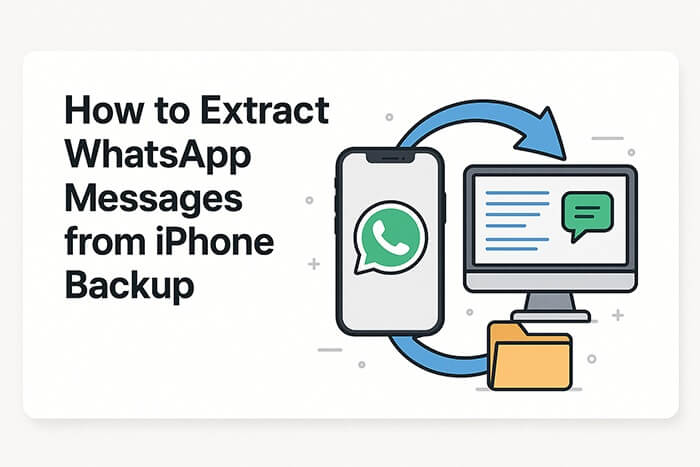
以前にWhatsApp のチャット バックアップ機能 (「設定」>「チャット」>「チャット バックアップ」で設定) を使用したことがある場合は、アプリを再インストールすることでメッセージを直接抽出できます。
iPhoneのバックアップからWhatsAppチャットを抽出するにはどうすればよいですか?以下の手順に従ってください。
ステップ 1. iPhone から WhatsApp をアンインストールします。
ステップ 2. App Store にアクセスし、WhatsApp をダウンロードして再インストールします。
ステップ3. アプリを開き、同じ電話番号でログインします。
ステップ4. WhatsAppがiCloudのバックアップを検出します。「チャット履歴を復元」をタップします。
ステップ 5. プロセスが完了するまで待ちます。
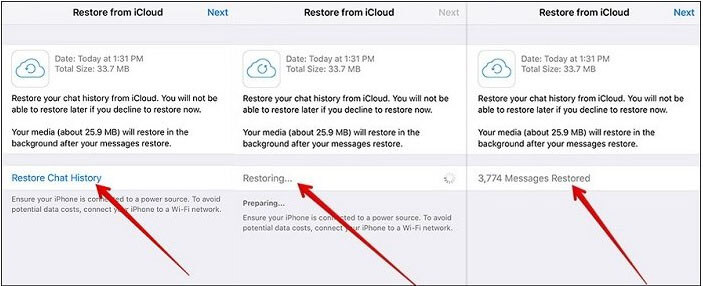
iTunesを使ってiPhoneをバックアップしている場合は、iTunesバックアップからWhatsAppデータを抽出できる可能性があります。iTunesバックアップからWhatsAppメッセージを抽出する2つの方法をご紹介します。
これは現在最も推奨されている方法の一つです。Coolmuster Coolmuster iPhone Data Recovery (iPhoneデータ復元) iPhoneがなくてもiTunesバックアップからWhatsAppメッセージと添付ファイルを選択的に抽出できる、プロフェッショナルなiPhoneデータ復旧ツールです。操作は非常に簡単で、初心者でも簡単に使用できます。
iTunes で iPhone 全体を復元するのと比べて、 Coolmuster使用すると、携帯電話の既存のファイルに影響を与えずに、バックアップから実際に必要な WhatsApp データのみを抽出できるため、安全性と効率性が確保されます。
iPhone データ復旧の主な機能:
iPhone データ復旧を使用して iPhone バックアップから WhatsApp メッセージを抽出する方法は次のとおりです。
01インストール後、プログラムを起動します。画面左側の「iTunesバックアップファイルから復元」オプションを選択します。プログラムはコンピューター上のiTunesバックアップを自動的にスキャンします。WhatsAppデータが含まれているバックアップファイルを選択し、「スキャン開始」をクリックします。

02 「WhatsApp」または「WhatsApp 添付ファイル」のいずれかを選択し、右上隅の「スキャンを開始」ボタンをクリックします。

03スキャンが完了したら、復元したいWhatsAppのチャットと添付ファイルをプレビューして選択します。「コンピュータに復元」をクリックして復元プロセスを開始します。

ビデオチュートリアル:
Appleの公式方法を使用する場合は、iTunesからバックアップ全体を復元できます。ただし、これにより現在のデータが消去され、WhatsAppメッセージのみを復元することはできません。
iTunes を使用して iTunes バックアップから WhatsApp データを抽出する方法は次のとおりです。
ステップ 1. iPhone をコンピューターに接続し、 iTunesを開きます。
ステップ 2. デバイス アイコンをクリックし、「概要」タブに移動します。
ステップ 3. 「バックアップの復元」をクリックし、目的のバックアップ ファイルを選択します。
ステップ 4. 「復元」をクリックし、プロセスが完了するまで待ちます。

iPhoneでiCloudバックアップを有効にしている場合、WhatsAppメッセージはiCloudのデバイス全体バックアップに保存されている可能性があります。Appleはデータの一部のみの復元を許可していませんが、iCloudバックアップからiPhone全体を復元することでWhatsAppメッセージを抽出することは可能です。この方法は、新しいデバイスをセットアップする場合や、現在のデータを消去しても構わない場合に最適です。
よろしければ、以下の手順に従って、iCloud バックアップから WhatsApp メッセージを抽出してください。
ステップ1. 「設定」>「一般」>「iPhoneを転送またはリセット」>「すべてのコンテンツと設定を消去」に進みます。パスコードとApple IDを入力して確定します。

ステップ2. 再起動後、画面に表示されるセットアップ手順に従います。プロンプトが表示されたら、「iCloudバックアップから復元」を選択します。
ステップ 3. 同じ Apple ID で iCloud にログインし、復元する最も関連性の高いバックアップを選択します。

リセットせずにiCloudバックアップから復元したいですか?この記事は見逃せません。
リセットせずにiCloudバックアップから復元するには?[2つの簡単な解決策]iPhoneのバックアップからWhatsAppメッセージを抽出する方法がわかったので、最適な方法はあなたのニーズによって異なることは明らかです。WhatsAppチャットを迅速かつ選択的に、そして安全に復元したい場合は、 Coolmuster iPhone Data Recovery (iPhoneデータ復元)強くお勧めします。これは、iTunesバックアップからデータ損失なしでWhatsAppメッセージを抽出できる最も簡単なツールです。
関連記事:
iPhoneで削除されたWhatsAppメッセージを復元するには?4つの簡単な方法で解決
[更新] iPhoneからPCにWhatsAppをバックアップする4つの素晴らしい方法





